
¿Cómo quitar la cámara de la pantalla de bloqueo en iPhone? - 2 vías de acceso al interior

"¿Cómo deshabilitar la cámara desde la pantalla de bloqueo en el iPhone? La cámara se enciende accidentalmente desde mi pantalla de bloqueo todo el tiempo. Es desagradable que esté allí y no tengo ningún uso para que esté allí. Si quiero usar mi cámara, Abriré mi teléfono y usaré mi cámara".
- de la comunidad de Apple
En el iPhone, la pantalla de bloqueo muestra de forma predeterminada un acceso directo a la cámara para ayudar a los usuarios a tomar fotografías rápidamente. Sin embargo, es posible que algunos usuarios quieran eliminar esta función para evitar toques accidentales o para proteger su privacidad. Entonces, ¿es posible eliminar la cámara de la pantalla de bloqueo en el iPhone? Si es así, ¿cómo elimino el ícono de la cámara de la pantalla de bloqueo de mi iPhone? Este artículo le proporcionará una guía detallada.
Apple proporciona de forma predeterminada un acceso directo a la cámara en la esquina inferior derecha de la pantalla de bloqueo del iPhone, lo que permite a los usuarios tomar fotografías o grabar videos rápidamente. Sin embargo, iOS no ofrece una opción directa para desactivar la cámara de la pantalla de bloqueo. Sin embargo, con algunos ajustes en la configuración, aún puedes lograrlo. A continuación se muestra una guía detallada sobre cómo hacerlo.
Aquí hay dos formas de eliminar el acceso directo a la cámara de la pantalla de bloqueo del iPhone. Veámoslos uno por uno.
Al utilizar la función Screen Time, puede restringir el uso de la cámara, desactivando así indirectamente la función de la cámara en la pantalla de bloqueo. El método específico puede variar ligeramente según la versión iOS .
Paso 1. Abra "Configuración" y vaya a "Tiempo de pantalla", luego toque "Continuar".
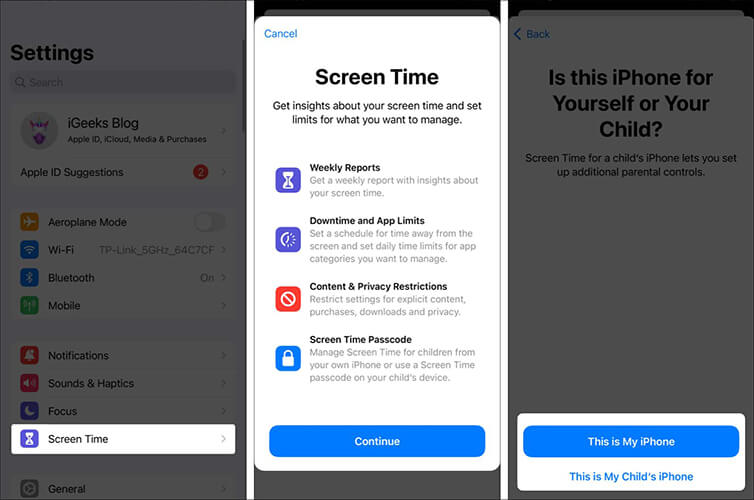
Paso 2. A continuación, habilite "Restricciones de contenido y privacidad" y navegue hasta "Aplicaciones permitidas" para apagar la "Cámara".
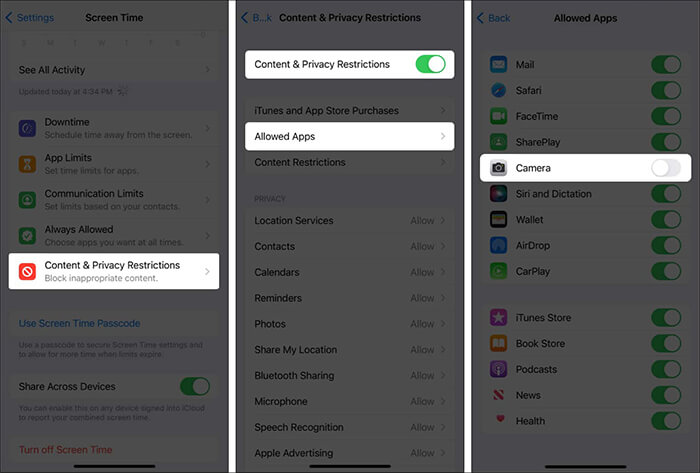
Paso 3. Finalmente, regrese a la pantalla de bloqueo para confirmar que la cámara ha sido desactivada.
Paso 1. Vaya a "Configuración" > "Tiempo de pantalla" > "Restricciones de contenido y privacidad", luego actívelo.
Paso 2. A continuación, regrese al menú anterior, toque "Siempre permitidas" y verá una lista de aplicaciones disponibles. Seleccione "Cámara" y toque el icono "Eliminar" para desactivarlo.
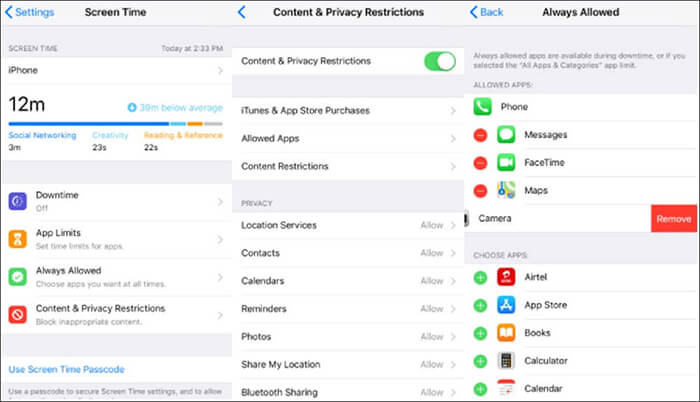
Paso 1. Navegue a "Configuración" > "General" > "Restricciones" y toque "Activar restricciones".
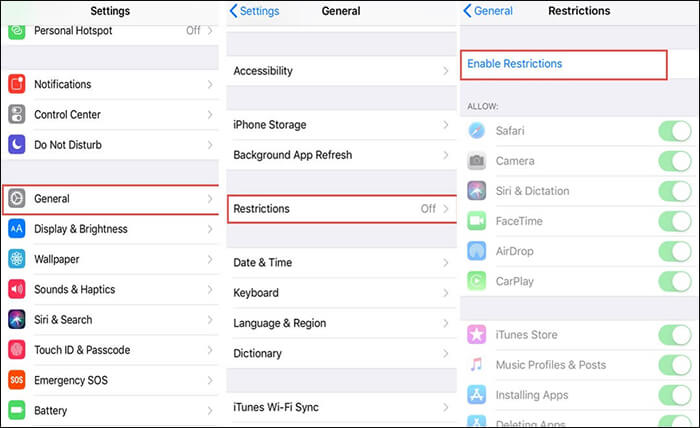
Paso 2. Después de ingresar el código de acceso de restricciones, desactive la opción "Cámara" para desactivar la cámara.
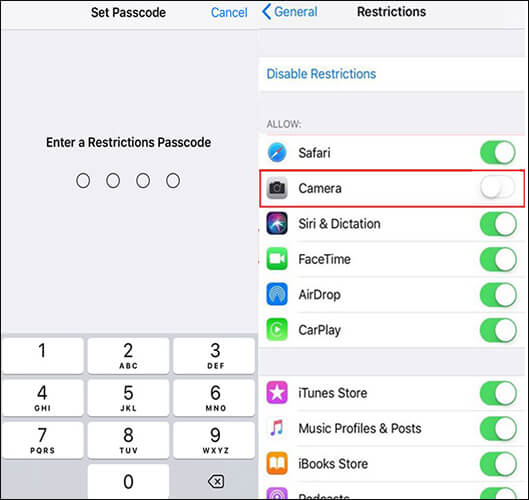
El segundo método es desactivar Raise to Wake y Tap to Wake. Si bien esto no elimina ni desactiva directamente la cámara en la pantalla de bloqueo, ayuda a evitar que se active accidentalmente la cámara cuando tu iPhone está en tu bolsillo o cuando lo levantas. Después de desactivar estas opciones, deberá presionar el botón de encendido para activar la pantalla de bloqueo antes de usar la cámara.
Aquí se explica cómo hacerlo:
Paso 1. Para desactivar "Levantar para despertar", abra la aplicación "Configuración", vaya a "Pantalla y brillo", luego desplácese hacia abajo y desactívela.
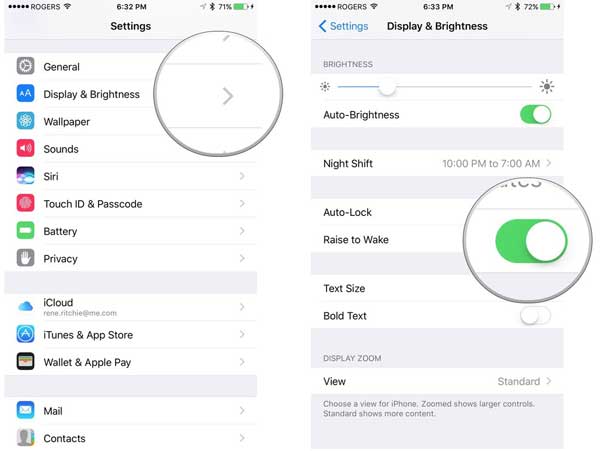
Paso 2. Para desactivar "Tocar para despertar", abra la aplicación "Configuración", seleccione "Accesibilidad", toque "Tocar" y desactívela.
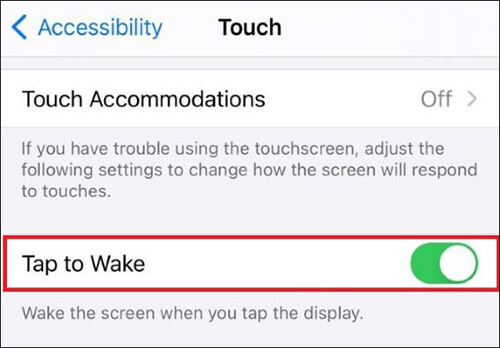
Además de los métodos para quitar la cámara de la pantalla de bloqueo del iPhone, aquí hay un consejo adicional para administrar el código de acceso de la pantalla de bloqueo. Olvidar el código de acceso de la pantalla de su iPhone puede ser increíblemente frustrante y dejar su dispositivo casi inutilizable. Aquí es donde entra en juego iPhone Unlocker , que permite a los usuarios omitir cualquier bloqueo de pantalla sin contraseña en minutos.
Aspectos destacados del Desbloqueador de iPhone:
Siga los pasos a continuación para desbloquear la pantalla de su iPhone sin contraseña:
01 Inicie iPhone Unlocker y seleccione el modo "Desbloquear código de acceso de pantalla". Haga clic en "Iniciar para desbloquear", luego presione "Iniciar" y conecte su iPhone a la computadora mediante un cable USB.

02 Pon tu iPhone en modo de recuperación o modo DFU. El software detectará automáticamente el modelo de su dispositivo. Puede elegir una ubicación de almacenamiento diferente para el paquete de firmware y luego hacer clic en "Descargar" para comenzar la descarga.

03 Haga clic en "Desbloquear" para continuar. Lea atentamente el mensaje, ingrese "000000" para confirmar su consentimiento para desbloquear el dispositivo y luego haga clic en "Desbloquear" nuevamente.

04 Después de unos minutos, la contraseña de la pantalla de su iPhone se eliminará con éxito.

Aunque la función de cámara en la pantalla de bloqueo es muy conveniente, para los usuarios que priorizan la privacidad y la seguridad, eliminar esta función es realmente necesario. Ya sea restringiendo la cámara a través de Screen Time o deshabilitando las funciones de despertador, puedes elegir el método que mejor se adapte a tus necesidades. Si necesita funciones más avanzadas, como eliminar la pantalla de bloqueo cuando olvidó el código de acceso, iPhone Unlocker es una herramienta profesional altamente recomendada que puede ayudarlo a resolver el problema con facilidad.
¡Esperamos que este artículo proporcione una guía valiosa!
Artículos relacionados:
Cómo personalizar la pantalla de bloqueo en iPhone/iPad con iOS 18/17/16/15/14
5 formas de solucionar el problema del iPhone congelado en la pantalla de bloqueo con facilidad
Cómo desbloquear iPhone sin contraseña usando la cámara [actualizado en 2025]
¿Cómo desbloquear iPhone sin deslizar hacia arriba? [Guía completa]

 Más soluciones
Más soluciones
 ¿Cómo quitar la cámara de la pantalla de bloqueo en iPhone? - 2 vías de acceso al interior
¿Cómo quitar la cámara de la pantalla de bloqueo en iPhone? - 2 vías de acceso al interior